Hur man åtgärdar kodfel 2048 på din enhet [enkla sätt]
QuickTime Error 2048 kan bero på flera faktorer, såsom avbrott under filöverföringar orsakade av händelser som systemavstängningar, instabila nätverksanslutningar eller borttagning av lagringsenheter. QuickTime, en Apple-utvecklad mediaspelare designad för att hantera olika digitala video-, ljud- och bildformat, kan vara nedslående när man stöter på fel 2048. Lyckligtvis erbjuder den här artikeln lösningar som hjälper dig att lösa problemet, så att du kan fortsätta njuta av dina videor eller musik. Därför, utan vidare, här är hur du fixar kodfel 2048 på enheten.
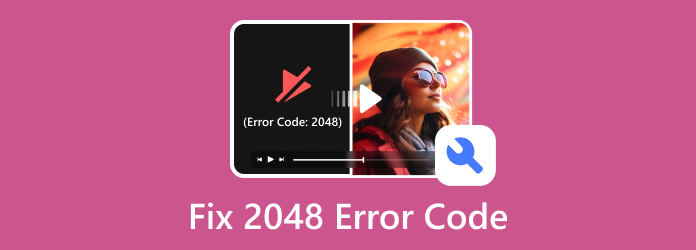
Del 1. Så här åtgärdar du 2048-felkoden
QuickTime-felet uppstår när QuickTime-mediaspelaren stöter på ett problem när du försöker öppna din mediefil. QuickTime måste läsa mediefiler innan de kan spelas.
QuickTime Player kan dock visa olika felmeddelanden som "Dokumentet kunde inte öppnas. Filmens filformat känns inte igen" eller "Filmen kunde inte öppnas. Videofilen är inte en filmfil", vilket signalerar potentiella problem som videofilkorruption, saknad ljud- eller videocodec eller ogiltiga parametrar i filmatomen. Felnummer kan också åtfölja QuickTime-fel som "Error 2048", "Error 2046", "2010" eller "2041".
Därför sökte vi efter lösningar för att hjälpa dig med 2048-felkoden. Följande är de bästa och enklaste sätten att lösa problemet.
Använd Tipard FixMP4 för att reparera skadade videor
En av anledningarna till att 2048-felkoden visas är att videofilen du försöker spela upp är skadad eller behöver repareras. Det kan dock vara svårt att fixa skadade videofiler, särskilt för nybörjare som stöter på detta problem för första gången. Men oroa dig inte! Vi hittade ett program som kan hjälpa dig att fixa dina skadade videor.
Tipard FixMP4 är den ultimata lösningen om en video behöver repareras. Denna programvara är en nybörjarvänlig applikation på grund av dess lättillgängliga användargränssnitt. Det kan också reparera de vanligaste videofilformaten, som MP4, MOV, AVI och 3GP. Utöver det analyserar och fixar den automatiskt din videofil direkt efter att den laddats upp till programvaran.
Tipard FixMP4 är inkluderande och adresserar inte bara MP4-videor utan även olika videoformat från vilken enhet som helst, oavsett om det är en NIKON-, CANON-, Sony-kamera, den senaste iPhone 14/15 eller en videokamera. Säg adjö till oro för att reparera skadade videofiler - denna videoreparationsprogramvara har dig täckt! Vad mer är att du kan använda det på vilken plattform som helst, som Windows och macOS.
steg 1Klicka på Download knappen nedan för Windows eller Mac för att installera programvaran. När det är installerat öppnar du programmet.
steg 2Klicka på i användarens huvudgränssnitt + knappen för att ladda upp den skadade videofilen. Markera sedan den andra + knappen för att ladda upp en exempelvideo.
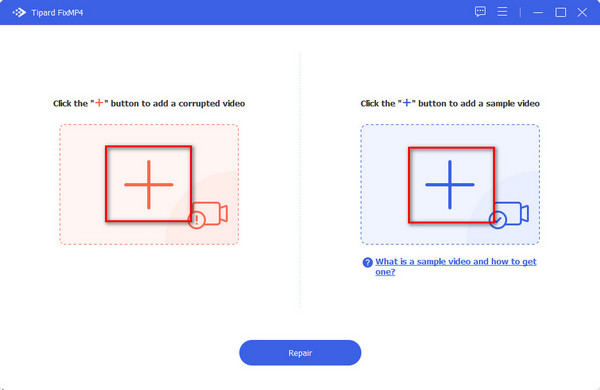
steg 3När du har laddat upp videorna klickar du på Reparera knappen nedan för att reparera din skadade video.
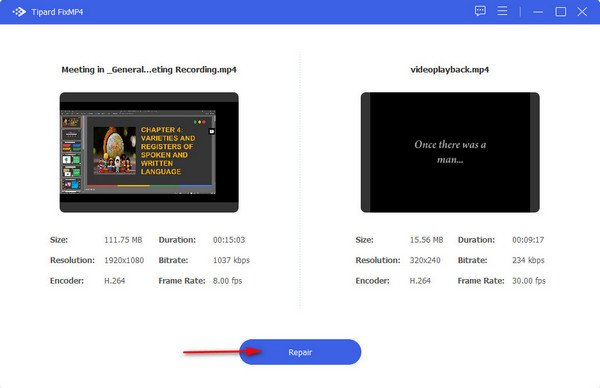
steg 4Din utdata är omedelbart redo att sparas på några sekunder. Klicka på Save för att spara den reparerade videon på din enhet omedelbart.
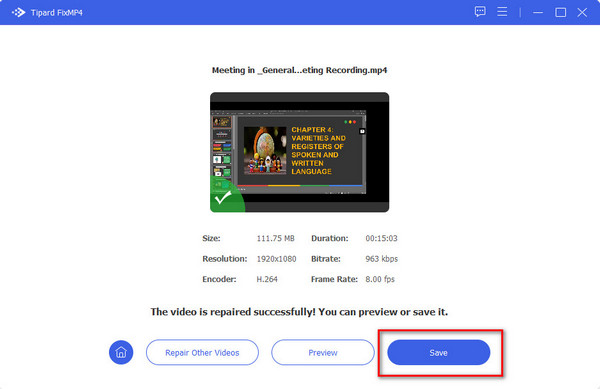
Tips. Du kan förhandsgranska din video innan du sparar filen. Klicka bara på knappen Förhandsgranska på Spara-knappens vänstra sida.
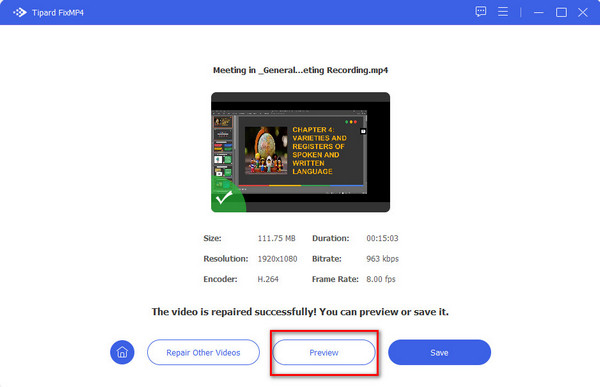
2. Använd Perian för QuickTime
Ett annat sätt att fixa "2048 QuickTime-felet" är att ladda ner och använda Perian för QuickTime-spelaren. För att kunna spela upp videofiler på dina enheter är det viktigt att ha rätt codec installerad. Om rätt codec inte finns på plats kan det leda till komplikationer med dina videor. För att lösa detta, överväg att använda plugin-programmet med öppen källkod som kallas Perian, speciellt utformat för användning med QuickTime på Mac. Denna komponent säkerställer kompatibilitet och smidig uppspelning av olika videoformat.
steg 1Klicka två gånger på perian, och den fortsätter att installera och uppdatera komponenterna i QuickTime.
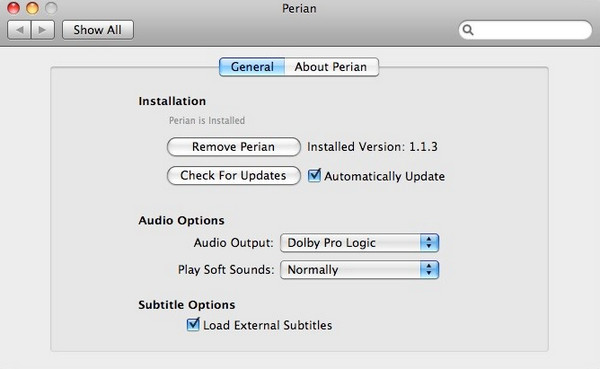
steg 2Överför alla dina QuickTime-komponenter från biblioteket till gränssnittet för Perian-komponenten med hjälp av dra-och-släpp-metoden.
steg 3Starta om alla program som använder QuickTime. Alternativt kan du duplicera Perian-komponentfilen direkt och starta om mediafilen med QuickTime.
3. Uppdatera QuickTime Player
För att kunna hantera en föråldrad QuickTime Player är det viktigt att uppdatera programmet. Även om det rekommenderas att följa installationsinstruktionerna som finns på tillverkarens webbplats, kan du utföra uppdateringen självständigt om det inte finns några tydliga instruktioner.
steg 1Öppna QuickTime Player och navigera till Hjälp rullgardinsmenyn.
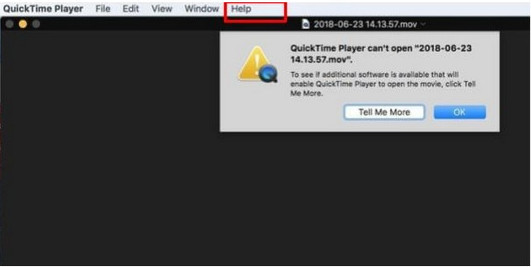
steg 2Välja Uppdatera befintlig programvara, vilket kommer att visa ett nytt fönster som indikerar tillgängligheten av Apple-programuppdateringar för din dator. Välj att uppdatera när du uppmanas.
steg 3Klicka på OK knapp. Fokusera specifikt på att uppdatera din QuickTime Player och avmarkera uppdateringar för andra Apple-program.
steg 4Välj Installera 1 artikel alternativ. Innan du installerar QuickTime Player, granska licensavtalet och klicka OK.
steg 5Vänta en kort stund tills uppdateringen är klar. När du är klar, avsluta och starta om QuickTime Player. Kontrollera om videofilerna nu kan spelas upp smidigt.
Om problemet kvarstår, misströsta inte. Det finns alternativa metoder för att åtgärda QuickTime-felet 2048. Låt oss utforska ytterligare lösningar.
4. Installera om QuickTime Player
En annan lösning är att installera om QuickTime Player. Men ofta finns det bättre lösningar för att lösa felkod 2048.
steg 1Välj Start menyn, lokalisera kontrollpanelen alternativet och öppna det.
steg 2I Program avsnitt, hittar du en knapp märkt Avinstallera ett program. Fortsätt att klicka på den.
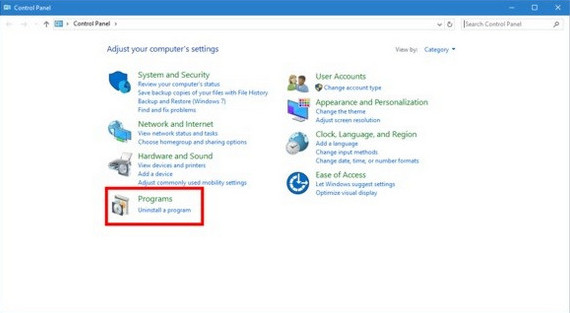
steg 3För att avinstallera QuickTime-programmet, högerklicka på det och välj Avinstallera alternativ.
steg 4Verifiera avinstallationen genom att klicka Ja när ett fönster visas, söker bekräftelse för din instruktion.
steg 5Installera sedan om spelaren och använd den för att försöka spela upp din videofil.
Utökad läsning:
5 bästa sätten att fixa videofelkod 0xc00d36cb på Windows
Kan inte spela video: 5 sätt att åtgärda videofelkod 0xc1010103
Del 2. Vanliga frågor om hur man åtgärdar 2048-felkoden
Vad betyder 2048-felet?
QuickTime Error 2048 kan uppstå av olika faktorer, inklusive avbrott under filöverföringar orsakade av systemavstängningar, instabila nätverksanslutningar eller borttagning av lagringsenheten.
Varför kan jag inte öppna en QuickTime-film på min Mac?
Om QuickTime inte kan öppna din fil kan det bero på inkompatibilitet eller föråldrad programvara. Om du använder en äldre version kanske den inte kan tolka data från filen du försöker spela. För att lösa det här problemet, uppdatera din QuickTime-spelare till den senaste versionen.
Hur fixar jag en ospelbar MOV-fil?
Om din MOV-fil inte spelas på grund av en codec frånvaro, överväg att försöka spela upp videon med en annan mediaspelare. Till exempel, om MOV-filen inte är i linje med QuickTime eller QuickTime Player kämpar för att öppna den, prova att använda en alternativ mediaspelare som VLC. Men om din video är skadad och byte till en annan mediaspelare inte löser problemet, använd Tipard FixMP4, som stöder MOV-filformat.
Slutsats
Att använda QuickTime ofta kommer med att stöta på typiska fel. Den fördelaktiga delen är att dessa problem kan lösas effektivt, vilket illustreras i denna demonstration. Tipard FixMP4 framstår som den mest pålitliga lösningen för att fixa kodfel 2048, och du har gått igenom de nödvändiga stegen för att åstadkomma detta.







